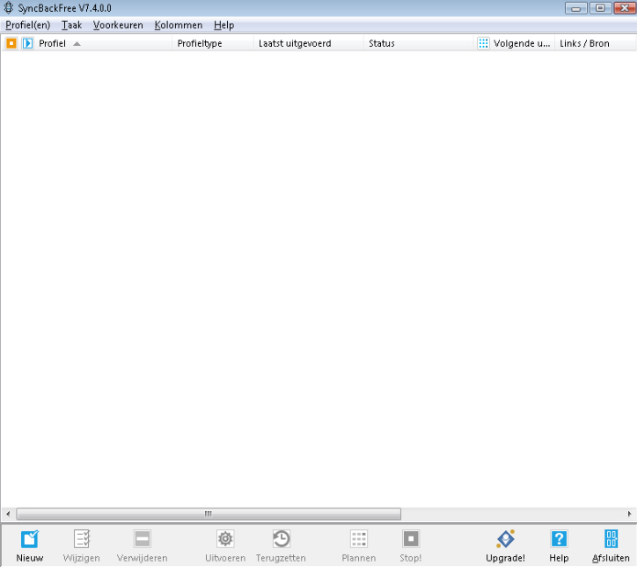SyncBack
| Besturingssysteem: | Windows 7, 8.1 en 10 |
|---|---|
| Bestandsgrootte: | 10,94 MB |
| Taal: | Nederlands |
SyncBack gebruiken
Stap 1: SyncBack downloaden
U downloadt SyncBack als volgt op uw Windows 7, 8.1 of 10-computer:
- Klik bovenaan op de knop Download.
- Onder in beeld verschijnt nu een balk. Klik op Uitvoeren.
- De computer vraagt nu om toestemming te geven het programma wijzigingen te laten aanbrengen. Klik op Ja.
Stap 2: Syncback installeren (1)
- Om het programma te kunnen installeren, moet u de licentieovereenkomst accepteren. Standaard staat het bolletje bij 'Ik accepteer de licentieovereenkomst niet'. Klik op het rondje voor Ik accepteer de licentieovereenkomst.
.png)
- Klik vervolgens op Volgende.
Stap 3: SyncBack installeren (2)
- Er opent een nu een venster met belangrijke informatie. Als u wilt, kunt u de informatie lezen.
- Klik vervolgens op Volgende.
.png)
Stap 4: SyncBack installeren (3)
- Een venster met daarin de map waarin het programma wordt opgeslagen opent.
- Automatisch is er gekozen voor de goede map.
- Verander dit niet en klik op Volgende.
.png)
Stap 5: SyncBack installeren (4)
- In het volgende scherm kunt u aangeven of u een snelkoppeling wilt op het Bureaublad door wel of geen vinkje te zetten voor Maak een snelkoppeling op het bureaublad. Op een Windows Vista-computer kunt u ook aangeven of u een snelkoppeling wilt op de Snel starten werkbalk.
.png)
- Klik vervolgens op Volgende.
Let op: Deze stap slaat u bij het installeren op een Windows 8.1- of 10-computer over. Er verschijnt automatisch een tegel van SyncBack op het Startscherm.
Stap 6: SyncBack installeren (5)
- In dit venster kunt u aangeven van welke opties u nog gebruik wilt maken.
- Om de installatie te voltooien klikt u op Voltooien.
.png)
Stap 7: Aan de slag
Het programma is nu geïnstalleerd en u kunt er mee aan de slag. Lees in het artikel 'Back-up maken met Syncback' hoe u het programma gebruikt.